Word顯示隱藏內容的方法
時間:2023-04-20 10:16:19作者:極光下載站人氣:1488
Word是很多小伙伴都在使用的一款文檔編輯程序,在這款程序中,我們不僅可以對文章的內容進行編輯,還可以調整文章的格式,使用起來十分的方便。在使用Word編輯文檔的過程中,有的小伙伴可能會出現文章中的內容被隱藏了的情況,這時我們該怎么恢復被隱藏的內容呢。其實很簡單,我們只需要全選文章,然后在字體頁面中找到隱藏選項,將該選項取消勾選即可。有的小伙伴可能不清楚具體的操作方法,接下來小編就來和大家分享一下Word顯示隱藏內容的方法。

方法步驟
1、第一步,我們先在電腦中找到一個需要編輯的文字文檔,然后右鍵單擊該文檔并在菜單列表中點擊“打開方式”選項,再點擊“Word”
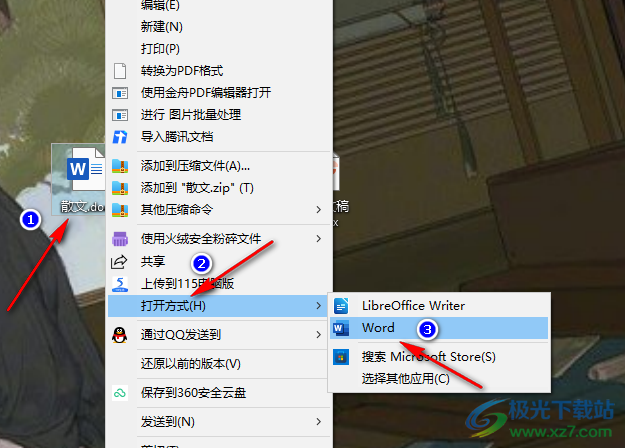
2、第二步,進入Word頁面之后,我們先在頁面中選中需要隱藏的文字,然后右鍵單擊選擇“字體”選項

3、第三步,進入字體設置頁面之后,我們找到“隱藏”選項,點擊勾選該選項,再點擊“確定”

4、第四步,以這種方式隱藏的文字需要顯示時,我們只需要使用快捷鍵“Ctrl+A”選中全文,然后右鍵單擊選擇“字體”選項

5、第五步,進入字體頁面之后,我們同樣找到“隱藏”選項,點擊該選項兩次,將其取消勾選,最后點擊“確定”選項即可

6、第六步,如果沒有勾選“隱藏”選項,我們可以嘗試選擇文字消失的區域,能選中的話可能是文字顏色被更改的情況,這時我們在“開始”的子工具欄中打開字體顏色圖標,然后在下拉列表中選擇除了白色以外的任意顏色即可
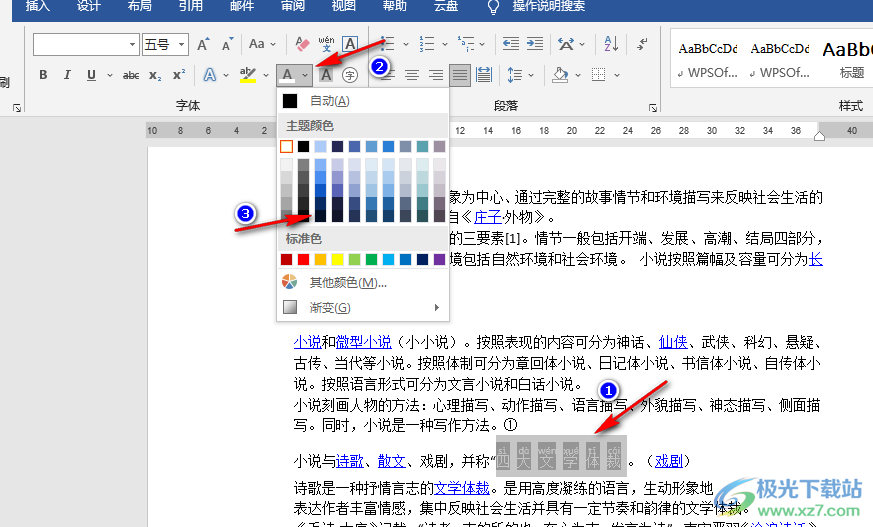
以上就是小編整理總結出的關于Word顯示隱藏內容的方法,我們在Word中全選文章,然后進入字體頁面,在該頁面中將隱藏選項取消勾選并點擊確定選項即可,或是選擇文字消失區域,然后檢查字體顏色是否為白色,如果是的話將字體顏色進行更改即可,感興趣的小伙伴快去試試吧。

大小:60.68 MB版本:1.1.2.0環境:WinXP, Win7, Win10
- 進入下載
相關推薦
相關下載
熱門閱覽
- 1百度網盤分享密碼暴力破解方法,怎么破解百度網盤加密鏈接
- 2keyshot6破解安裝步驟-keyshot6破解安裝教程
- 3apktool手機版使用教程-apktool使用方法
- 4mac版steam怎么設置中文 steam mac版設置中文教程
- 5抖音推薦怎么設置頁面?抖音推薦界面重新設置教程
- 6電腦怎么開啟VT 如何開啟VT的詳細教程!
- 7掌上英雄聯盟怎么注銷賬號?掌上英雄聯盟怎么退出登錄
- 8rar文件怎么打開?如何打開rar格式文件
- 9掌上wegame怎么查別人戰績?掌上wegame怎么看別人英雄聯盟戰績
- 10qq郵箱格式怎么寫?qq郵箱格式是什么樣的以及注冊英文郵箱的方法
- 11怎么安裝會聲會影x7?會聲會影x7安裝教程
- 12Word文檔中輕松實現兩行對齊?word文檔兩行文字怎么對齊?
網友評論